WooCommerce 配送ゾーンの説明
公開: 2017-07-28バージョン 2.6 で導入された WooCommerce Shipping Zones は、高度な配送方法を標準にするキラー機能です。 ゾーンを追加すると、柔軟性が高まり、顧客にゾーン固有の方法を提供できるようになります。 それらをもっとよく知りましょう!
WooCommerce Shipping Zones は少し前に実装されたという事実にもかかわらず、最近ではすぐに一般的に使用される機能になりました. 彼らが違いを生み、WooCommerceの配送をまったく新しいレベルに押し上げたことは間違いありません.
WooCommerce の配送方法と組み合わせることで、顧客をより正確にターゲティングし、ビジネスと顧客のニーズに合わせて配送を調整できます。 ただし、配送ゾーンの実装で導入されたすべてのアップグレードにもかかわらず、より複雑な配送シナリオと、フレキシブル配送などの追加のプラグインを使用したより良い配送管理の場合は、まだ良い考えであることが証明されるかもしれません.
柔軟な配送 WooCommerce
WooCommerce 向けの最高かつ最も強力な定価配送プラグイン。 その無限の可能性を発見し、重量、価格などに基づいて送料計算ルールを作成してください!
無料でダウンロードまたはWordPress.org にアクセスWooCommerce 配送ゾーンとは何ですか?
簡単に言うと、配送ゾーンは、商品を配送する場所のグループです。 大陸、国、州/県、さらには郵便番号を簡単にグループ化できます。 つまり、たとえば次の目的で使用できます。
- ヨーロッパ全体に同じ配送方法または一連の配送方法を提供し、
- フロリダ州、ジョージア州、アラバマ州など、いくつかの選択された米国の州をカバーする配送ゾーンを定義します。
- 郵便番号に基づいて特定の市区町村のみを含むように、配送エリアを正確に絞り込みます。
ただし、これらは配送ゾーンの使用例のほんの一部です。 それらをどのように構成し、どのセットアップがビジネスに最も適しているかは、すべてあなた次第です。
それらを確かにコア機能にするのは、作成したゾーンごとに異なる配送方法を設定できるという事実であり、顧客は(入力された住所の詳細または地理位置情報に基づいて)自分の地域で利用可能なもののみを表示します。 .
それは十分な理論です。 ジャンプして練習して学びましょう…
新しい配送ゾーンを追加するには?
まず、 WooCommerce → Settings → Shipping → Shipping Zonesに移動します。 配送ゾーンをまだ作成していない場合は、次の画面が表示されます。
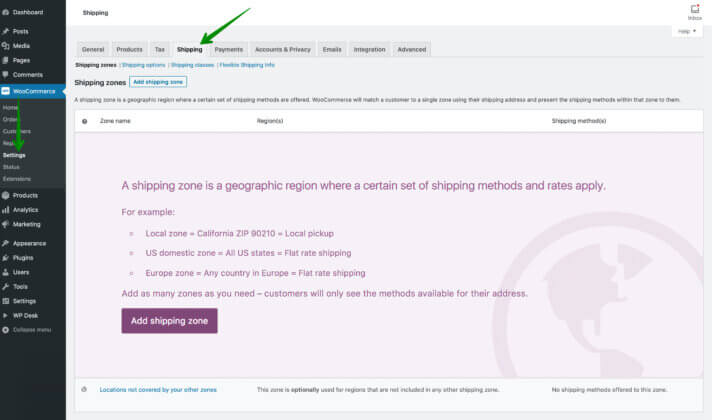
中央にある [配送エリアを追加] ボタンをクリックするか、画面上部にある [配送エリアを追加] をクリックします。 新しい配送ゾーン設定にリダイレクトされます。
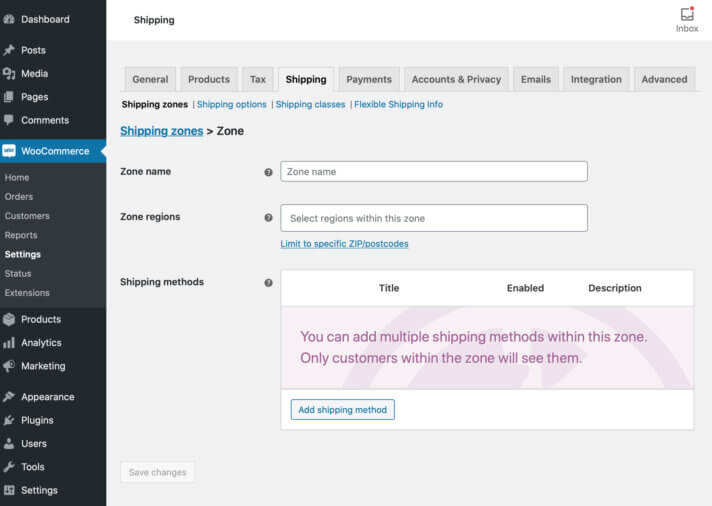
ゾーン名フィールドに入力して名前を定義し、カバーするゾーン領域の下で選択します。 前に述べたように、大陸全体をカバーするように配送ゾーンを設定できます。
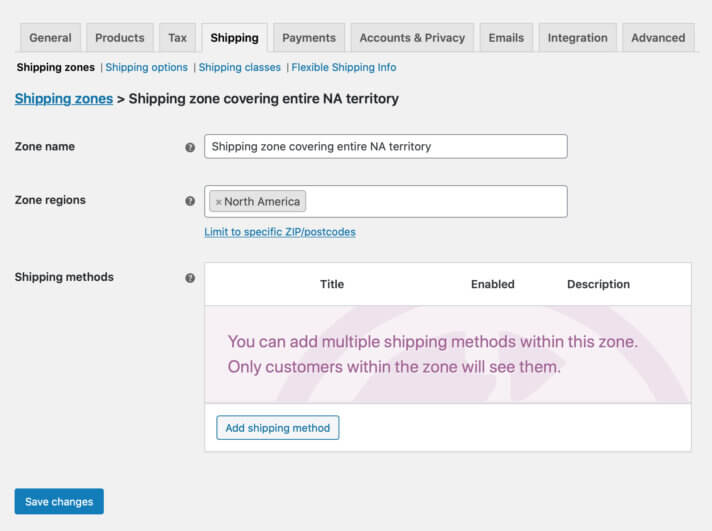
全国:
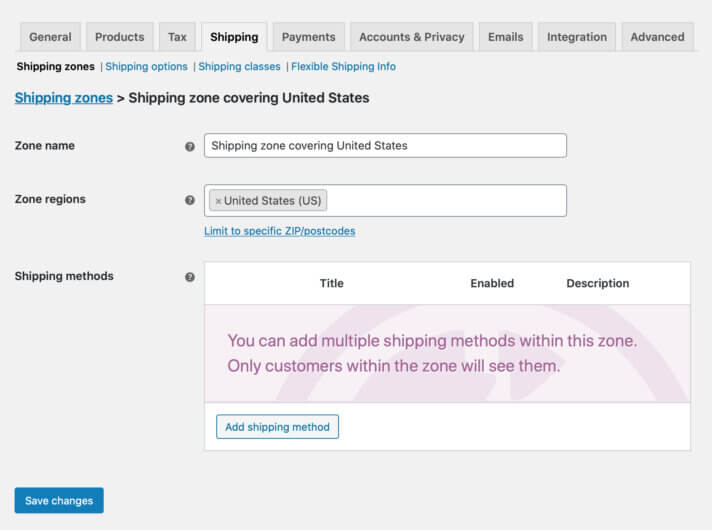
選択された州:
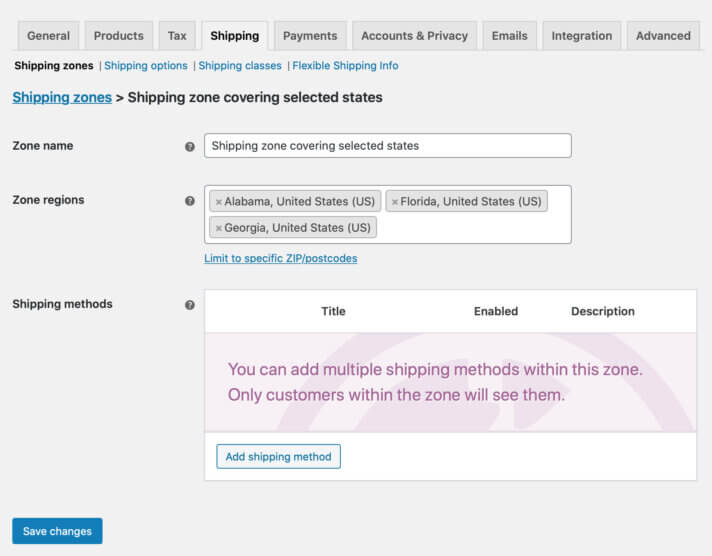
特定の都市:
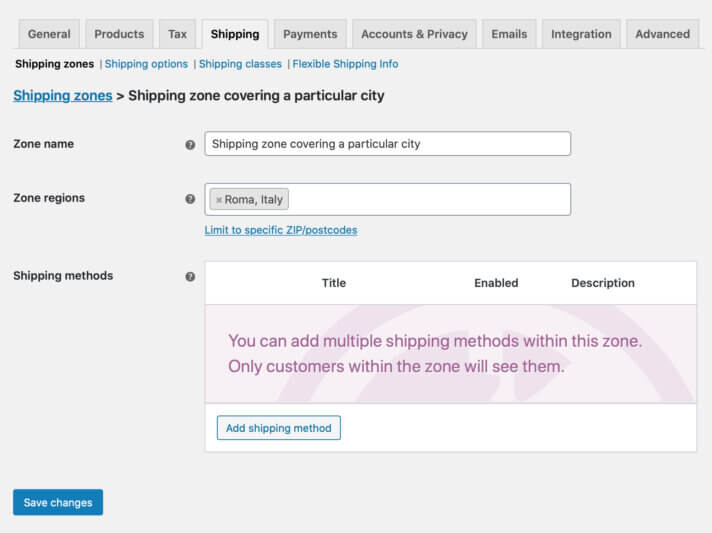
または、それを絞り込んで作成することもできます…
郵便番号に基づく WooCommerce 配送ゾーン:
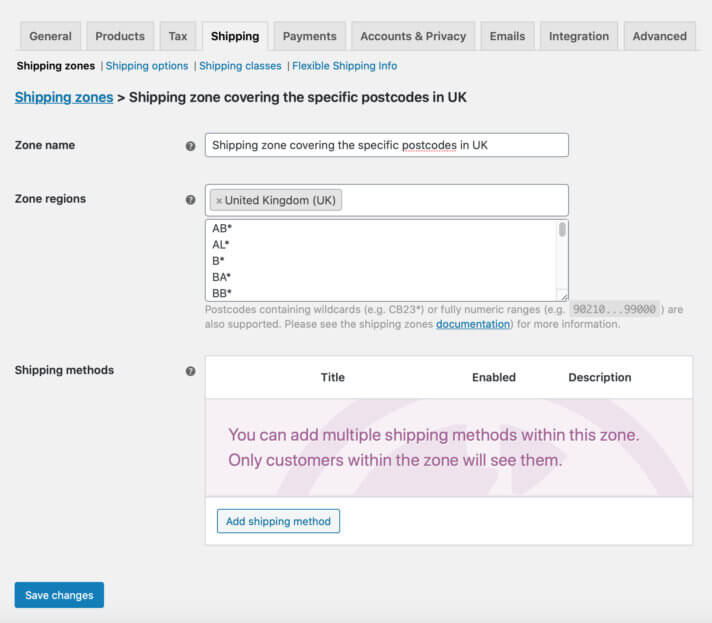
このタイプの配送ゾーンの設定は最も正確であり、もう少し注意を払う必要があるため、ここでしばらく停止しましょう. [特定の郵便番号に制限する]リンクをクリックすると、追加のテキスト領域フィールドが下に表示され、配送ゾーンを絞り込むすべての郵便番号を入力できます。 ここで最も重要なことは、次の 3 つの異なる方法で入力できることです。
- 直接、完全な郵便番号を 1 行に 1 つずつ手動で入力します。例:
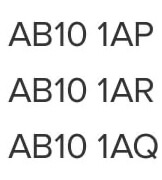
- 90210…99000 などの範囲を定義します。 使用した場合、配送ゾーンは、90211、93123、98157 など、90210 から 99000 までのすべての郵便番号をカバーします。
- いわゆるワイルドカードを使用し、アスタリスク記号*を郵便番号の正しい場所に配置します。たとえば、 AB10*ワイルドカードは、「AB10」句で始まるすべての郵便番号をカバーします。たとえば、 AB10 1AP、 AB10 1AR、 AB10 1AQ などです。
ご覧のとおり、このガイドの目的のために、
ワイルドカードを含む郵便番号に基づく配送ゾーン
ポルトガルの首都 – ポルトをカバー:
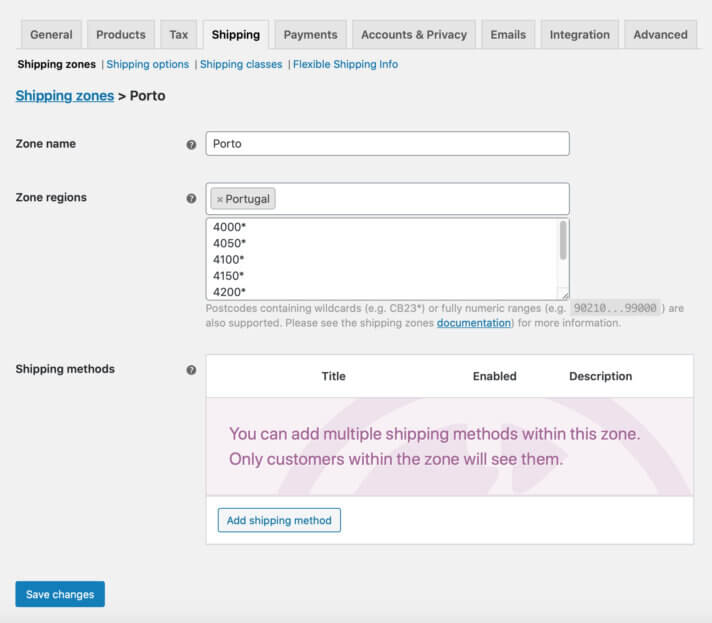
配送ゾーンを作成し、ケースに合わせて設定したら、[変更を保存] ボタンでプロセス全体を確認します。
次に、[配送方法を追加] を使用してすぐに追加します。
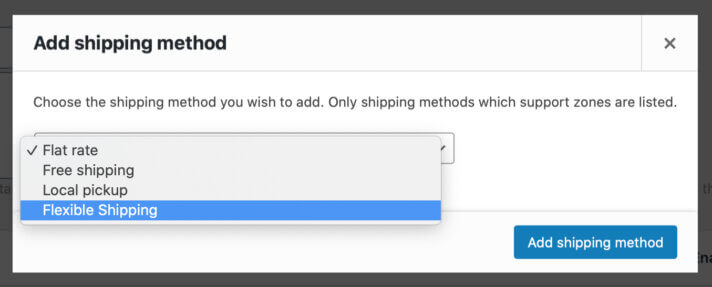
表示されるポップアップウィンドウで、フレキシブルシッピングプラグインがインストールされている場合は、定額、送料無料、ローカルピックアップ、またはフレキシブルシッピング方法を選択します. 次に、必要に応じて構成します。 配送ゾーン内に必要な数の配送方法を追加できます。
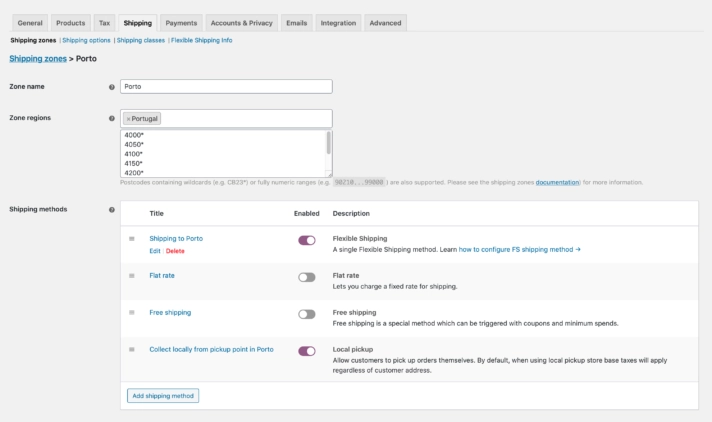
この時点から、簡単に
配送方法を管理する
配送ゾーン内に追加しました。 それらをドラッグアンドドロップして、 ![]() 左側のアイコンをクリックして、カートまたはチェックアウトに表示される順序を変更します。
左側のアイコンをクリックして、カートまたはチェックアウトに表示される順序を変更します。
ホバー時に表示されるクイック リンクを使用して、それらを編集または削除します。 トグルを使用して、その場でオンとオフを切り替えます。 パイのように簡単ですね。

配送方法を設定したら、もう一度変更を保存してください。 WooCommerce ショップで完全に機能する配送ゾーンを設定しました。 それでは見てみましょう…
配送ゾーンはどのように機能しますか?
できるだけ正確に説明するために、2 つの配送ゾーンを作成しました。 最初のものは、上のスクリーンショットですでに見たポルトの郵便番号に基づいて狭められ、2 つ目は、ポルトガル地域全体をカバーするはるかに広いものです。
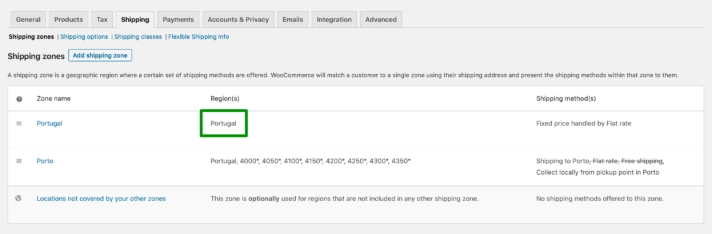
ご覧のとおり、ポルトガルへの配送の場合は定額配送方法で処理される 50 ドルの固定価格と、2 つの異なる配送方法を有効にしました。ポルトへの配送は、固定費が 10 ドルで、ポルトの集荷場所からローカルに集荷するという名前の無料のローカル集荷で柔軟な配送によって処理されます。ポルトに直接発送します。 ポルト配送ゾーンの定額料金と送料無料は無効のままです。
それでは、ショップに行き、サンプル製品をカートに入れ、 4050-253, Porto, Portugalの配送先住所をここに入力して、配送ゾーンの動作を確認しましょう。
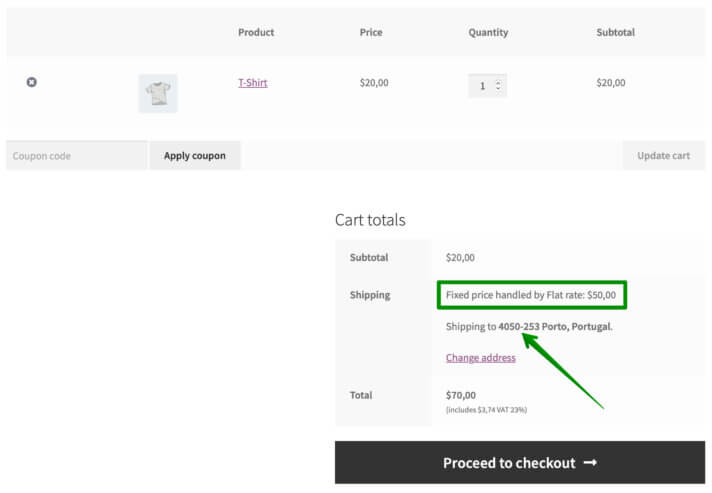
しかし、待ってください、何が起こったのですか? 4050* ポルトの郵便番号ワイルドカードに設定した 10 ドルの固定価格のポルトへの発送 柔軟な配送方法とポルトの受け取り場所からローカルで無料で受け取る代わりに、ポルトガルの残りの部分専用の定額配送方法で処理される 50 ドルの固定価格が表示されました。カートで。
何が問題なのかを確認するには、次を使用する必要があります…
出荷用デバッグモード
幸いなことに、WooCommerce には、このような場合に便利なツールが組み込まれています。 WooCommerce → Settings → Shipping → Shipping optionsに移動し、下部でデバッグモードを有効にして、変更を保存します。
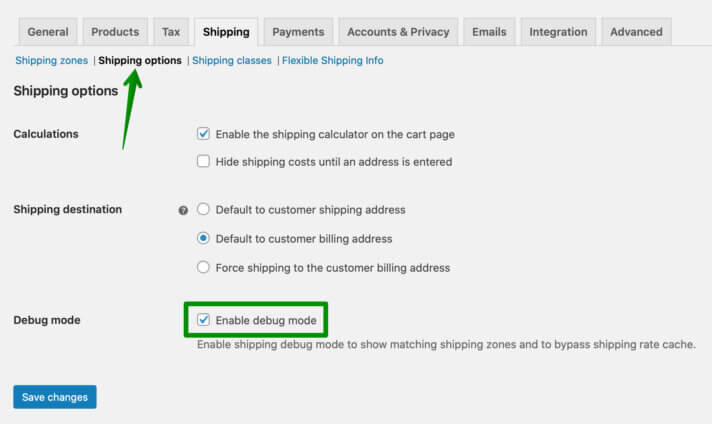
デバッグモードをオンにすると、入力された配送詳細に一致した配送ゾーンがカートに表示されます。 出荷時の設定で問題が発生した場合のトラブルシューティングに関しては、非常に役立ちます。通常、状況を明らかにするものです。
カートに戻り、内容を確認してください。 画面の一番上に、関連する通知が表示されます。
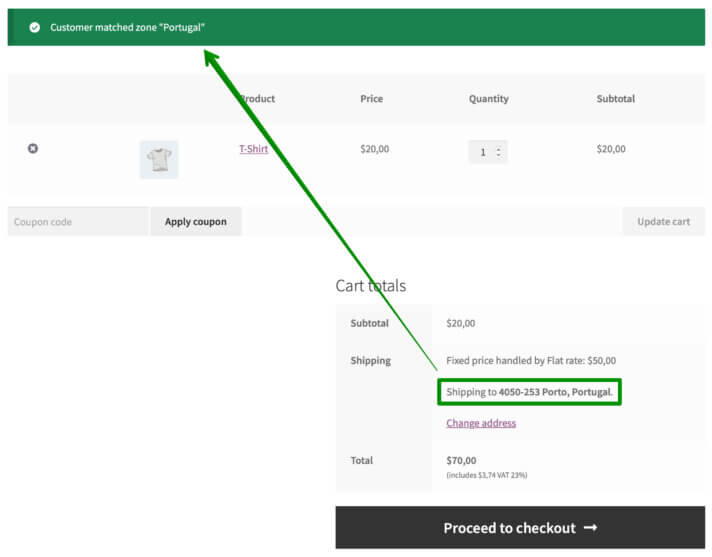
表示されているように、入力された4050-253, Porto, Portugalの配送先は、郵便番号に基づいた狭いPorto配送ゾーンとは一致せず、ポルトガル地域全体をカバーするはるかに広い配送ゾーンと一致していました。 なぜこのようなことが起こったのだろうか? 答えは…
配送ゾーンの順序が重要 – WooCommerce 配送ゾーンのマッチングはどのように機能しますか?
カートに入力したサンプル住所は、配送地域リストの最初に配置されているため、ポルトガルの配送地域に単純に一致しました。
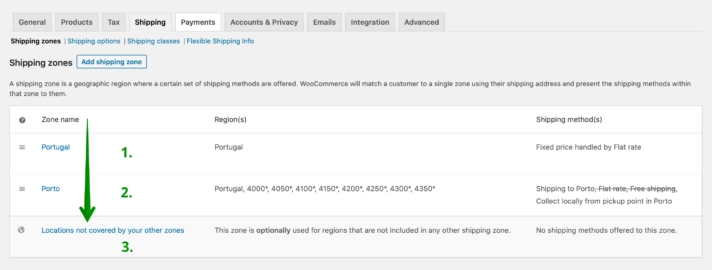
WooCommerce 配送ゾーン マッチング メカニズムは、カートに入力された住所を取得し、配送ゾーン リストの上から順に定義された配送ゾーンと一致するかどうかを確認します。
提供された配送先が最初のゾーンなどに一致する場合、次の配送先は考慮されません。 それがまさに私たちの場合に起こったことです。 4050-253, Porto, Portugalの住所は、配送ゾーンの順序が間違っていて、広いゾーンが狭いゾーン ( Porto ) の前に配置されているため、ポルトガルゾーン全体と一致していました。
これを解決するには、配送ゾーンの順序を変更し、ドラッグ アンド ドロップして…
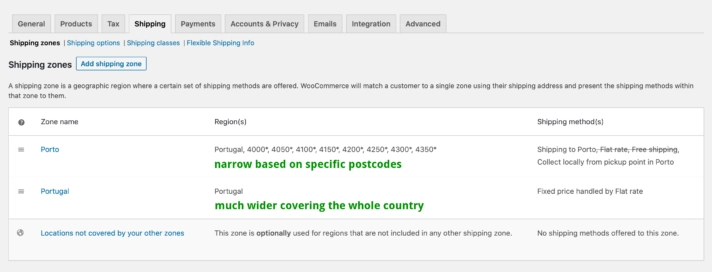
上記の調整が行われると、郵便番号に基づく狭いポルト配送ゾーンが最初に考慮され、カートで適切に一致するようになりました。
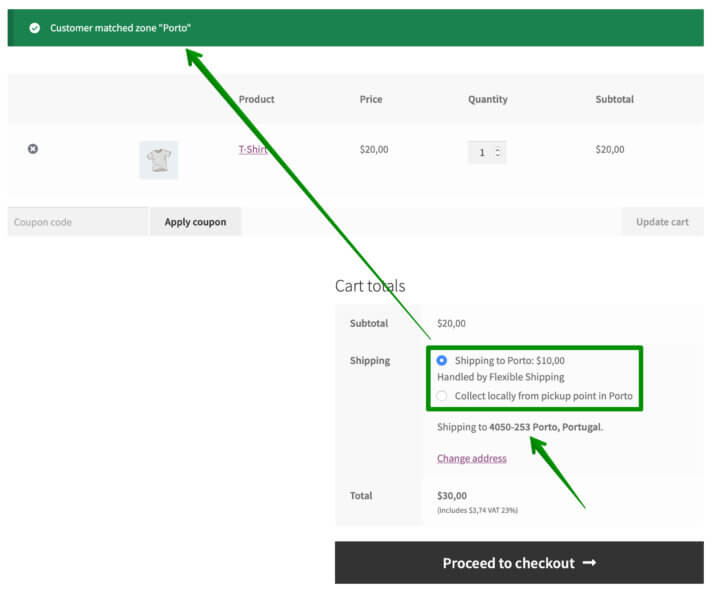
すべてが正常に機能したら、WooCommerce配送オプションに戻り、デバッグ モードをオフにします。
柔軟な配送のヒント
配送ゾーンの順序を決めるのに問題がある場合は、簡単で無料の解決策があります. 柔軟な配送プラグインをインストールして有効にするために必要なすべてのこと. それは完全に無料で、さまざまな条件に基づいて送料を決定するための幅広い可能性があります. プラグインの便利なオプションの 1 つは、組み込みの柔軟な配送のヒントです。 プラグインが潜在的な配送ゾーン構成の競合を検出した場合、WooCommerce 配送ゾーン設定にエラー メッセージが表示されます。
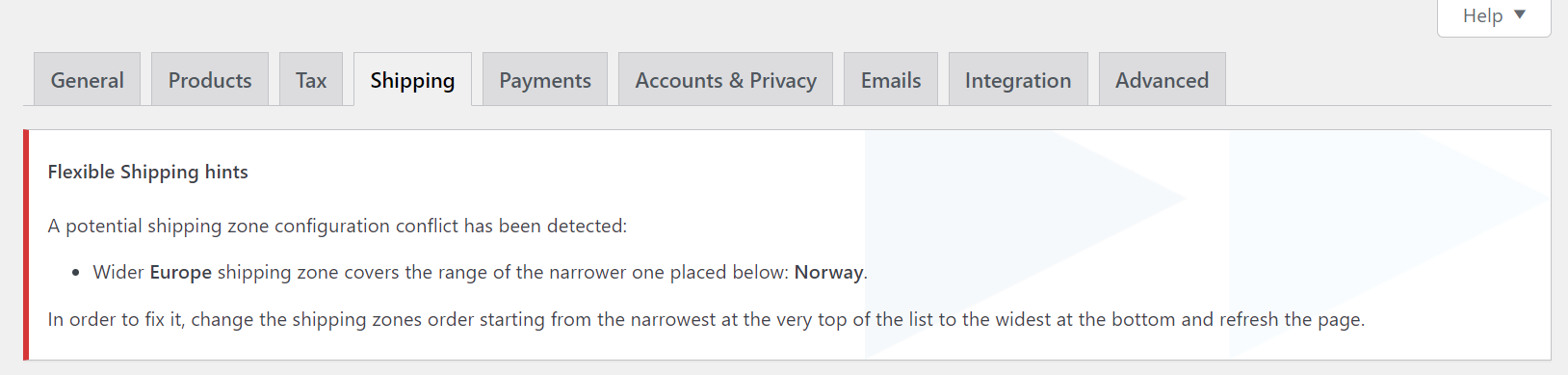
上記の例に示されているように、私のストアでは配送ゾーンの正しい順序を維持していませんでした。 広いヨーロッパの配送ゾーンは、その下にある狭い配送ゾーンの範囲をカバーしています: ノルウェー。 プラグインは潜在的なエラーを自動的に検出し、WooCommerce 配送ゾーン設定にメッセージを表示しました。
柔軟な配送 WooCommerce
WooCommerce 向けの最高かつ最も強力な定価配送プラグイン。 その無限の可能性を発見し、重量、価格などに基づいて送料計算ルールを作成してください!
無料でダウンロードまたはWordPress.org にアクセス最後に、まだお伝えしていませんが、言及する価値のある機能がもう 1 つあります。
他のゾーンでカバーされていない場所
配送ゾーンの表フッターで以前に気づいたかもしれません:
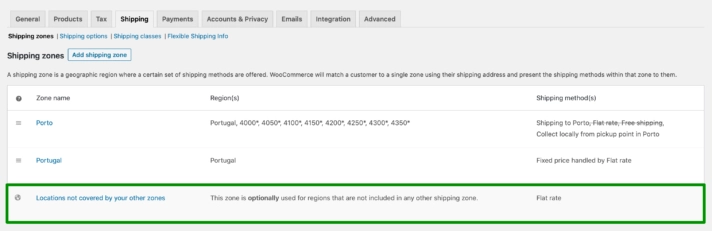
それをどのように活用するか疑問に思っていますか? 他のゾーンに含まれていない場所は、標準の配送ゾーンと同様に機能しますが、代替オプションのようなものです.
WooCommerce は、入力された配送先住所に一致する配送ゾーンを表の上から順に調べて見つからない場合、最終的にその下に到達します。 そのような配送先に一致するものが見つからない場合、他のゾーンでカバーされていない場所に単純に分類されます。 したがって、マッチングの問題が発生するのを防ぐために、ここにも一種の緊急配送方法を追加することをお勧めします。
WooCommerce 配送ゾーン – まとめ
WooCommerce 配送ゾーンについて知っておく必要があるすべてのことを学習しました。 ビジネスに合わせてそれらを作成、管理、構成する方法を順を追って説明しました。 また、遭遇する可能性のある最も一般的な問題を把握し、それらに対処する方法を見つけました。 WooCommerce ストアで配送ゾーンの設定を行う準備が完全に整いました。 それでも気になる点や不明な点がある場合は、下のコメント欄に質問を残してください。
